Jak zainstalować komputery stacjonarne na Debian 11
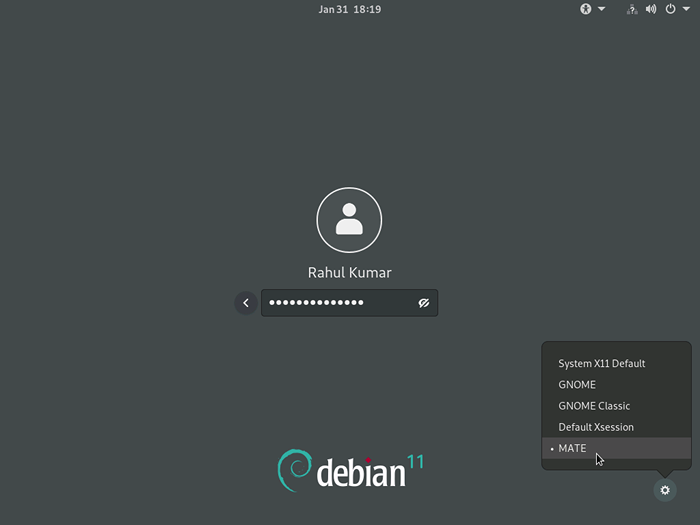
- 3194
- 412
- Maria Piwowarczyk
Mate Desktop to popularny i lekki graficzny interfejs użytkownika (GUI) dla systemów Linux. Zapewnia tradycyjny i łatwy w użyciu interfejs, który może działać zarówno na komputerach wysokiej klasy, jak i niskiej. Jeśli chcesz zainstalować pulpit Mate na Debian 11, ten przewodnik przeprowadzi Cię przez proces krok po kroku.
Przed rozpoczęciem zaleca się kopii zapasowej wszelkich ważnych danych i plików, ponieważ proces instalacji może powodować zmiany w systemie. Dodatkowo upewnij się, że system jest aktualizowany do najnowszej wersji i że masz dostęp do komputera administracyjnego.
Krok 1: Zainstaluj pakiet komputerowy
Pakiety środowiska komputerowego Mate są dostępne w ramach domyślnych repozytoriów. Możesz je bezpośrednio zainstalować za pomocą APT Pakiet Manager.
Aktualizacja sudo aptsudo apt instal mate-desktop-ervironment
Jeśli chcesz zainstalować pakiet dodatków (takich jak edytor menu), możesz wymienić powyższe polecenie
sudo apt instal mate-desktop-environment-extras Jeśli nie masz pewności co do dodatków, możesz go zainstalować później w dowolnym momencie.
Krok 2: Instalowanie menedżera wyświetlania
Jeśli Twój system Debiana nie ma działania żadnego środowiska komputerowego lub chcesz zmienić graficznego menedżera wyświetlania. Możesz zainstalować menedżera wyświetlania.
Na przykład, aby zainstalować Lightdm, wykonaj:
sudo apt Zainstaluj Lightdm Lightdm-GTK-zielony Jeśli menedżer wyświetlacza jest już zainstalowany w twoim systemie. Będzie monitorował wybranie domyślnego menedżera wyświetlania.
Krok 3: Zaloguj się z komputerowym pulpitem
Po zainstalowaniu pakietów ponownie uruchom swój system. Na ekranie logowania możesz przełączyć się na pulpit Mate. Na ekranie logowania zobaczysz ikonę przekładni w prawym dolnym rogu, jak pokazano na poniższym zrzucie ekranu. Kliknij tę ikonę i wybierz pulpit Mate. Następnie wprowadź hasło logowania i naciśnij Enter.
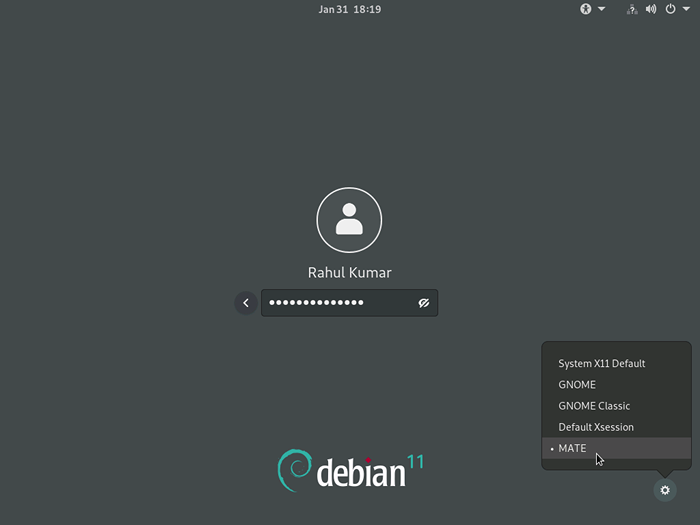 Przejdź na komputer stacjonarny na Debian
Przejdź na komputer stacjonarny na DebianGdy uwierzytelnianie się powiedzie, zostaniesz przekierowany do systemu Desktop Debian. Teraz dostaniesz menedżera komputerowego, jak pokazano poniżej:
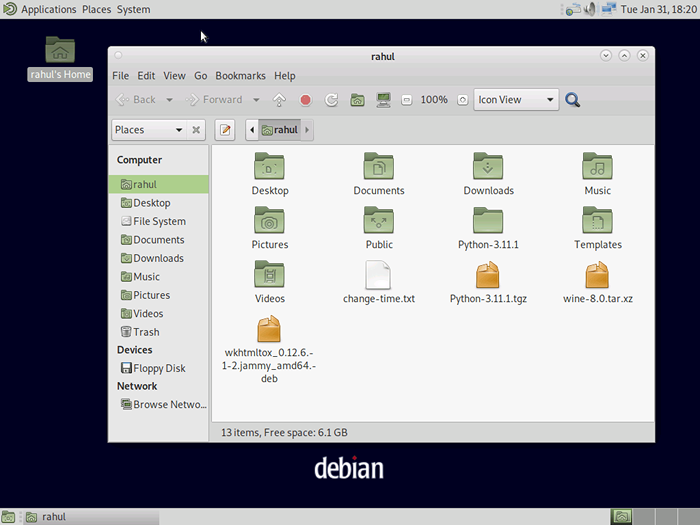 Pulpior z Mate na Debian
Pulpior z Mate na DebianMożesz przełączyć się na poprzedni menedżer komputerów stacjonarnych na zrzucie ekranu logowania.
Wniosek
Mate to kolejny popularny menedżer komputerów stacjonarnych dla użytkowników Linux. Jest dostępny jako domyślny menedżer wyświetlania w kilku komputerach Linux, takich jak Linux Mint. Ten samouczek pomaga zainstalować środowisko komputerowe w systemie Debian 11.

